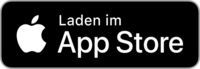Fragen zur App
Hier findest du wichtige Fragen und Antworten zur comfort:zone-App. Sollte deine Frage nicht dabei sein, wende dich an deine Kontaktperson (Botschafter:in) oder sende uns eine Mail an comfortzone@fhstp.ac.at
Allgemeines
Die App soll helfen, dass alle Menschen gut in ihren Städten vorankommen und sich auf ihren Wegen wohlfühlen.
Mit der App kannst du uns Informationen schicken. Du kannst Fotos und Videos von Hindernissen machen und die Orte markieren. Das zeigt uns die Problemstellen auf deinen Wegen. Du kannst uns aber auch Lob schicken.
Du kannst sehen, welche Hindernisse es für andere Personen gibt und diese unterstützen.
Alle Menschen, die in den Städten Baden, Korneuburg, Krems und St. Pölten wohnen, arbeiten oder ihre Freizeit verbringen, können die comfort:zone App nutzen.
Du kannst die App hier herunterladen und dich dann registrieren:
Alle Information in der App werden für das Forschungsprojekt comfort:zone verwendet. Nur das Projektteam kann die Daten sehen. Wir geben keine Informationen weiter.
Hier kannst du die Datenschutzerklärung finden: Datenschutzerklärung
Für die Registrierung gibst du deinen Namen, deine E-Mail, dein Alter, deinen Wohnort und dein Geschlecht an. Dann bekommst du die Datenschutzerklärung. Dort findest du alle Informationen zu den gesammelten Daten.
Wenn du Hilfe brauchst, schreib eine E-Mail an comfortzone@fhstp.ac.at oder melde dich bei deiner comfort:zone Kontaktperson (Botschafter:in).
Hier findest du ein Video dazu: Wo bekomme ich Hilfe, wenn ich Fragen zur App habe oder etwas nicht funktioniert?
Schaue in deinem E-Mail Programm in den Spam/Junk-Mail Ordner, ob die E-Mail dort zu finden ist.
Registrierung
comfort:zone verwendet zum Login einen 5-stelligen Code. Mit diesem Code meldest du dich an.
Um den Code zu bekommen, musst du dich in der App registrieren.
Standort
Wenn du die App das erste Mal verwendest, kannst du den Standort freigeben, wenn du danach gefragt wirst. Jedes Mal, wenn du eine Meldung erstellst, wird dein Standort automatisch mitgeschickt.
Wenn du den Standort erst später freigeben möchtest, tippe in der App auf "Sonstiges", dann auf "Berechtigungen" und dort auf "Berechtigungen öffnen".
Hier findest du ein Video dazu: Wie kann ich meinen Standort freigeben?
Mit der Standortfreigabe kannst du eine Meldung einfacher für einen bestimmten Ort erstellen. Die Adresse wird nur für deine Meldung geschickt. Dein Standort wird nicht gespeichert.
Karte
- Blaues Smiley bedeutet Lob
- Blaues Häkchen bedeutet Problem gelöst
- Rotes Rufzeichen bedeutet Kritik (Hindernis)
Hier findest du ein Video dazu: Was bedeuten die Symbole auf der Karte?
Du kannst die Karte mit den Fingern bewegen, größer und kleiner machen, plus und minus am linken Rand der Karte anklicken oder auf das Kreuz auf der rechten Seite klicken und dich dort mit den Pfeilen bewegen, der Kreis in der Mitte macht die Karte größer.
Hier findest du ein Video dazu: Wie navigiere ich auf der Karte?
Meldungen
Die Listenansicht zeigt die neuesten Meldungen zusammen mit der Adresse an.
Hier findest du ein Video dazu: Was ist die Listenansicht?
Du kannst eine Meldung von jemand anderem mit einem Like unterstützen.
Mehr Likes zeigen, dass ein Hindernis viele Menschen betrifft. Ein nochmaliges Tippen auf Like entfernt die Unterstützung wieder.
Hier findest du ein Video dazu: Was bedeutet Like bei einer Meldung und wie funktioniert das?
Durch Tippen auf eine Meldung erscheinen weitere Informationen zu-Adresse, Uhrzeit, Fotos und Videos.
Hier findest du ein Video dazu: Wie kann ich mir die Meldungen ansehen?
Über den + Neue Meldung Knopf kannst du eine neue Meldung erstellen. Du hast 3 Möglichkeiten:
Standort übernehmen
- Gibt deine derzeitige Position als Adresse an, wenn deine Standortfreigabe aktiv ist.
- Mit dem Knopf "Weiter" kannst du weitere Daten eingeben.
Pin auf der Karte
- Tippe auf den Knopf "Karte", um die Karte zu öffnen.
- Tippe auf einen Punkt auf der Karte, um deine aktuelle Position für die Meldung zu markieren.
- Mit dem Knopf "Weiter" kannst du weitere Daten eingeben.
Adresseingabe
- Du kannst die Adresse für deine Meldung eintippen.
- Mit dem Knopf "Weiter" kannst du weitere Daten eingeben.
Hier findest du ein Video dazu: Wie kann ich eine neue Meldung erstellen?
Gibt deiner Meldung einen Titel. Beschreibe, was genau dein Kritikpunkt oder dein Lob ist.
Hier findest du ein Video dazu: Was bedeutet Beschreibung auswählen?
Wenn du einen Lösungsvorschlag hast, wie die Situation verbessert werden kann, tippe diesen Vorschlag bitte ein.
Hier findest du ein Video dazu: Was bedeutet Lösungsvorschlag eingeben?
Für Datum und die Uhrzeit bekommst du einen Vorschlag.
Hier findest du ein Video dazu: Was bedeutet Datum und Uhrzeit?
Wenn du auf Foto/Video hochladen tippst, kannst du ein Foto oder Video machen und hochladen. Das Comfort Zone Team bekommt nur diese Fotos. Es kann nicht auf deine anderen Fotos zugreifen.
Hier findest du ein Video dazu: Was bedeutet Foto/Video hochladen?
Mit dem Knopf „Speichern“ wird deine Meldung gespeichert und in der App angezeigt. Alle anderen Nutzer können die Meldung nach 24 Stunden sehen.
Hier findest du ein Video dazu: Was bedeutet Speichern?
Unter Meine Meldungen findest du deine eigenen Meldungen. Unter Alle Meldungen findest du die Meldungen von anderen Menschen.
Hier findest du ein Video dazu: Was ist der Unterschied zwischen Meine Meldungen und Alle Meldungen?
Du hast eine Meldung gemacht, aber das Problem gibt es nicht mehr. Dann kannst du auf Problem gelöst tippen.
Hier findest du ein Video dazu: Was bedeutet Problem gelöst?
Du kannst nur deine eigene Meldung bearbeiten. Tippe auf deine Meldung und dann auf den Knopf Bearbeiten oder Beheben.
Hier findest du ein Video dazu: Wie kann ich eine Meldung bearbeiten?
Dafür muss die App die Berechtigung haben. Tippe dazu auf “Sonstiges” und “Berechtigungen” und prüfe die Berechtigungen.

 1.png)